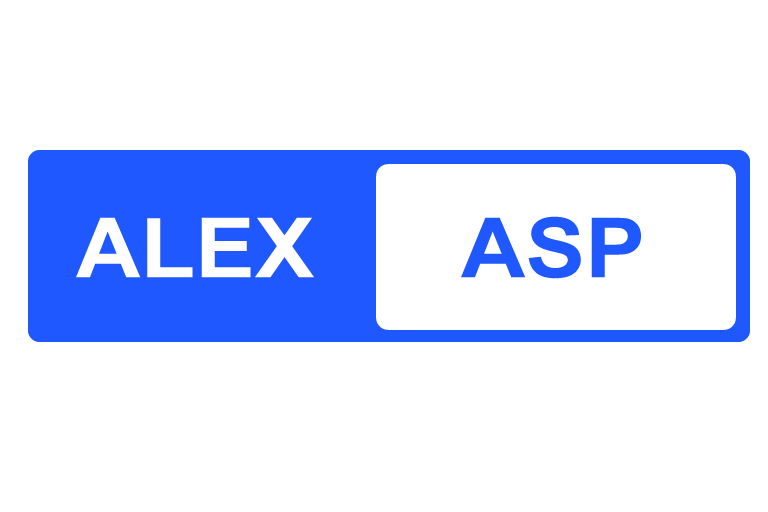Android Studio représente la porte d'entrée officielle vers le développement d'applications mobiles sous Android. Cet environnement de développement intégré (IDE), basé sur la robuste plateforme IntelliJ IDEA, offre aux développeurs débutants et confirmés les outils nécessaires pour créer des applications performantes.
Installation et configuration d'Android Studio
L'installation d'Android Studio marque le début de votre aventure dans le développement mobile. Cette étape fondamentale nécessite une attention particulière pour garantir un environnement de travail optimal.
Téléchargement et paramétrage initial du logiciel
Le processus commence par le téléchargement d'Android Studio depuis le site officiel de Google. La version appropriée doit être sélectionnée selon votre système d'exploitation (Windows, Mac ou Linux). L'installation requiert la présence du JDK (Java Development Kit) sur votre machine. Un assistant de configuration vous guide lors du premier lancement pour établir les paramètres essentiels.
Configuration des modules et outils de développement
La configuration des composants de développement constitue une phase déterminante. L'installation du SDK Android (Software Development Kit) s'effectue automatiquement. La définition de l'emplacement du SDK et la sélection des versions d'API Android permettent d'adapter l'environnement à vos besoins de développement.
Création de votre première application Android
La création d'une application Android débute avec Android Studio, l'environnement de développement intégré officiel. Cette plateforme, basée sur IntelliJ IDEA, offre tous les outils nécessaires pour concevoir des applications mobiles performantes. L'interface intuitive guide les développeurs à travers chaque étape du processus de création.
Structure des fichiers et organisation du projet
Un projet Android s'articule autour d'une architecture spécifique. Le module principal 'app' contient les éléments fondamentaux du projet. Le fichier build.gradle définit les paramètres essentiels comme la version SDK et les dépendances. La vue Android facilite la navigation entre les différents dossiers du projet. Cette organisation permet une gestion efficace des ressources et du code source.
Mise en place de la première Activity et du Layout
L'Activity représente l'écran principal de l'application. La création commence par la sélection d'un 'Blank Activity' dans l'assistant de projet. Le Layout, défini en XML, structure l'interface utilisateur. Android Studio propose une prévisualisation en temps réel des interfaces sur différentes tailles d'écran. Cette fonctionnalité aide les développeurs à créer des designs adaptatifs compatibles avec les téléphones et tablettes. La personnalisation s'effectue via le code XML ou l'éditeur visuel intégré.
Conception de l'interface utilisateur
La création d'interfaces utilisateur dans Android Studio représente une étape fondamentale du développement d'applications mobiles. L'environnement de développement intégré propose des outils robustes pour concevoir des interfaces modernes et intuitives. Les développeurs peuvent tirer parti des ressources fournies par Google pour créer des applications esthétiques et fonctionnelles.
Utilisation des composants Material Design
Les composants Material Design s'intègrent naturellement dans Android Studio. Cette bibliothèque propose des éléments d'interface préconstruits comme les boutons, les cartes, les listes et les menus de navigation. La mise en place de ces composants s'effectue directement via l'éditeur visuel ou par programmation. L'utilisation de Jetpack Compose simplifie la création d'interfaces réactives en associant les fonctionnalités du Material Design aux avantages du développement déclaratif.
Personnalisation des éléments XML du Layout
Android Studio offre un système de personnalisation approfondi des interfaces via les fichiers XML. Les développeurs peuvent modifier les attributs visuels tels que les couleurs, les dimensions et les styles directement dans l'éditeur. L'outil de prévisualisation en temps réel permet d'observer les changements instantanément sur différentes tailles d'écrans et versions d'Android. La structure XML facilite l'organisation des éléments graphiques et maintient une cohérence visuelle dans l'application.
Navigation et gestion des fichiers dans Android Studio
 Android Studio propose une interface intuitive pour gérer les fichiers et ressources de vos projets d'applications mobiles. La structure de votre projet se présente dans le panneau 'Project' à gauche de l'interface, offrant un accès rapide à tous vos fichiers sources. Cette organisation facilite la navigation entre les différents composants de votre application.
Android Studio propose une interface intuitive pour gérer les fichiers et ressources de vos projets d'applications mobiles. La structure de votre projet se présente dans le panneau 'Project' à gauche de l'interface, offrant un accès rapide à tous vos fichiers sources. Cette organisation facilite la navigation entre les différents composants de votre application.
Organisation des ressources et des fichiers de support
L'arborescence du projet dans Android Studio suit une hiérarchie standardisée avec le module principal 'app'. Les ressources sont classées dans des dossiers spécifiques : 'layout' pour les interfaces utilisateur en XML, 'values' pour les chaînes de caractères et les styles, et 'drawable' pour les images. La vue Android permet d'accéder rapidement aux fichiers et de créer de nouveaux composants. Le fichier build.gradle définit les paramètres essentiels comme la version SDK et les dépendances du projet.
Compilation et test de l'application
La compilation d'une application Android s'effectue via Gradle, l'outil de build intégré. Le bouton 'Run' dans la barre d'outils lance la compilation et l'installation de l'application sur un émulateur ou un appareil connecté. Android Studio offre des outils de prévisualisation des interfaces sur différentes tailles d'écran et versions d'API. Le panneau Logcat affiche les journaux système en temps réel, facilitant le débogage pendant les phases de test.
Bonnes pratiques et astuces pour démarrer
Android Studio offre un environnement complet pour créer des applications Android. L'IDE intègre les outils nécessaires à la réalisation de projets performants. La maîtrise des fonctionnalités principales permet d'optimiser son flux de travail et d'accélérer le développement.
Raccourcis clavier et outils de productivité
Android Studio propose une interface intuitive avec une barre d'outils riche en fonctionnalités. Les développeurs accèdent rapidement à la vue Android pour gérer les fichiers du projet. L'éditeur permet la prévisualisation en direct des layouts XML ainsi que le test des interfaces sur différentes tailles d'écrans. La création de composants et ressources s'effectue directement dans l'IDE grâce aux menus contextuels. Les panneaux Project et Logcat facilitent la navigation et le suivi des opérations en temps réel.
Ressources et documentation pour progresser
La documentation officielle Android constitue une source précieuse d'apprentissage. Les développeurs disposent de tutoriels détaillés sur les API, Jetpack et Compose. Les guides abordent la conception d'interfaces Material Design, la gestion des activities et la configuration Gradle. L'assistant d'IA Gemini accompagne les développeurs dans leurs projets. Les bibliothèques modernes comme Kotlin simplifient la programmation tandis que les outils de débogage améliorent la qualité du code.
Débogage et optimisation de votre application
Le processus de développement d'une application Android nécessite une attention particulière à la qualité et aux performances. Android Studio propose une suite complète d'outils intégrés pour faciliter la détection et la résolution des problèmes dans votre code.
Utilisation des outils de débogage intégrés
Android Studio offre des fonctionnalités avancées pour le débogage. Le panneau Logcat affiche les journaux système en temps réel, permettant de suivre l'exécution de l'application. Les points d'arrêt peuvent être placés directement dans l'éditeur de code pour examiner l'état des variables et le flux d'exécution. L'inspecteur de mise en page aide à visualiser la hiérarchie des vues et à identifier les anomalies visuelles.
Analyse des performances et optimisation du code
L'optimisation des performances commence par l'analyse du code. Android Studio inclut des outils de profilage pour surveiller l'utilisation de la mémoire, du processeur et du réseau. La vue Android permet d'organiser efficacement les fichiers et les ressources. Le système de compilation Gradle automatise les tâches d'optimisation lors de la phase de build. Les développeurs peuvent utiliser l'émulateur intégré pour tester les performances sur différents appareils et versions d'API.